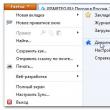Abschnitte der Website
Die Wahl des Herausgebers:
- Joomla auf dem Hosting installieren Joomla installieren!
- So erstellen und konfigurieren Sie eine Genehmigungsroute – Hilfe – Contour
- Was ist eine Prüfsumme (Hash) und wie überprüft man sie?
- So erstellen Sie Aufkleber in VK. So erstellen Sie Aufkleber in Telegram
- Tick auf Twitter: Was bedeutet es und wie bekommt man es? Was bedeutet km auf Twitter?
- Tipps zur Pflege eines Laptops Was man mit einem Laptop nicht tun sollte
- Matching-Bilder basierend auf „charakteristischen Merkmalen“ 1c-Datenaustausch, der den Objekt-Matching verändert
- Schnelle Skalierung von Formularen So erhöhen Sie die Schriftart 1C Enterprise
- Was bedeutet Ankunft am Zielposten bei Aliexpress?
- Maschinencodes sind Formate zur Darstellung von Daten im Computerspeicher.
Werbung
| Programme zur Überprüfung der Hash-Menge einer Datei. Was ist eine Prüfsumme (Hash) und wie überprüft man sie? So überprüfen Sie Dateiprüfsummen |
|
Wie Sie den Hash einer Datei in Windows herausfinden, hilft Ihnen ein kleines kostenloses Programm namens HashTab, das den Hash, die sogenannte Prüfsumme der Datei, überprüfen soll. Das Programm ist eine Erweiterung für den Windows Explorer. Mit HashTab können Sie die Prüfsumme (Hash oder Hash) einer Datei ermitteln, um die Authentizität und Integrität der überprüften Datei zu überprüfen. Sehr oft stoßen Benutzer auf Dateien, in denen die Originaldateien durch falsche Kopien ersetzt werden. Solche Kopien können Schadsoftware enthalten. Um dem Benutzer die Möglichkeit zu geben, die Authentizität einer Datei, eines Bildes oder eines Programms zu überprüfen, stellen Hersteller ihre Hashsummen neben den Links zum Herunterladen der Datei bereit. Beim Herunterladen von Dateien aus dem Internet sind Sie wahrscheinlich schon darauf gestoßen, dass es nach den Eigenschaften und Systemanforderungen oft einen Eintrag mit Dateiprüfsummen in dieser Art gibt. Ein Hash ist ein spezifischer Code, der einer bestimmten Informationseinheit entspricht, einem einzigartigen mathematisch berechneten Bild einer bestimmten Datei. Bei der kleinsten Änderung einer Datei ändert sich sofort die Hash-Summe dieser Datei. Diese Prüfung stellt sicher, dass eine bestimmte Datei vor Änderungen geschützt ist. Prüfsummen müssen überprüft werden, wenn Sie andere Dateien als die offizielle Website des Entwicklers oder andere wichtige Dateien herunterladen, beispielsweise ein Betriebssystem-Image. Durch den Vergleich der Prüfsummen eines Bildes oder einer Datei können Sie sofort feststellen, ob diese Datei geändert wurde oder nicht. Wenn ein Prüfsummenfehler vorliegt, stimmt die Prüfsumme nicht mit der erforderlichen überein. Dies bedeutet, dass die Datei geändert wurde (möglicherweise wurde ein Virus in sie eingeschleppt oder es wurde eine andere Aktion ausgeführt). Um die Prüfsumme (Hash) zu überprüfen, können Sie das kostenlose Programm HashTab verwenden. HashTab-Download So verwenden Sie HashTabBei der Installation wird HashTab in das Explorer-Eigenschaftenfenster integriert. Nachdem Sie das HashTab-Programm auf Ihrem Computer installiert haben, können Sie die Hash-Summen von Dateien überprüfen. Klicken Sie dazu mit der rechten Maustaste auf eine beliebige Datei. Wählen Sie im Kontextmenü „Eigenschaften“. Nach dem Öffnen des Fensters sehen Sie im Fenster „Eigenschaften“ eine neue Registerkarte „Datei-Hashes“. Wenn Sie auf die Registerkarte „File Hash Sums“ klicken, erscheint ein Fenster mit den Prüfsummenwerten dieser Datei.
Um Dateien zu scannen, reicht es aus, die wichtigsten Scan-Algorithmen auszuwählen: CRC32, MD5, SHA-1. Klicken Sie nach Auswahl der Verifizierungsalgorithmen auf die Schaltfläche „OK“.
Um die Hash-Summen von Dateien zu vergleichen, müssen Sie die Datei in das Feld „Hash-Vergleich“ ziehen. Stimmen die Hashwerte der Dateien überein, erscheint eine grüne Flagge.
Sie können den Hash auch auf andere Weise überprüfen. Klicken Sie dazu auf die Schaltfläche „Datei vergleichen…“ und wählen Sie dann im Explorer-Fenster die zu vergleichende Datei aus. Klicken Sie anschließend auf die Schaltfläche „Öffnen“. Im folgenden Fenster sehen Sie das Ergebnis des Vergleichs der Prüfsumme der Datei. Durch einen Rechtsklick auf die entsprechende Prüfsumme können Sie diese oder alle Prüfsummen kopieren und gelangen auch in die Programmeinstellungen, wenn Sie im Kontextmenü den entsprechenden Eintrag auswählen.
Sie können auch zwei Dateien gleichzeitig einzeln überprüfen und das Ergebnis in zwei Fenstern vergleichen. Dieses Bild zeigt, dass die Prüfsummen der beiden Dateien gleich sind.
Schlussfolgerungen des ArtikelsDas Programm HashTab dient dazu, die Prüfsummen (Hash) einer Datei zu überprüfen. Mit dem kostenlosen HashTab-Programm wissen Sie immer, ob Änderungen an der Datei vorgenommen wurden oder nicht. Jede Datei hat ihren eigenen eindeutigen Wert, der zur Validierung der Datei verwendet werden kann. Dieser Wert wird Hash oder Prüfsumme genannt. Es wird häufig von Softwareentwicklern beim Zugriff auf Dateien verwendet. Die Datei wird anhand der Prüfsumme auf ihre Integrität überprüft und stimmt mit der angegebenen Kennung überein. Es gibt mehrere Algorithmen zur Berechnung der Prüfsumme einer Datei, von denen die bekanntesten und gebräuchlichsten MD5, SHA256, SHA1, SHA384 sind. Sie können den Hash einer Datei, also ihre Prüfsumme, sowohl mit Standard-Windows-Tools als auch mit Diensten von Drittanbietern berechnen. In diesem Artikel werden wir uns ansehen, wie das geht. Inhaltsverzeichnis:So ermitteln Sie den Hash einer Datei über die BefehlszeileÜber die Befehlszeile in Windows können Sie verschiedene Aktionen ausführen, sowohl mit dem System selbst als auch mit einzelnen Dateien. Über sie können Sie die Prüfsumme von Dateien mithilfe des integrierten Dienstprogramms CertUtil ermitteln. Um den Hash einer Datei über die Befehlszeile herauszufinden, geben Sie einfach die folgende Abfrage in die Befehlszeile ein: Certutil -hashfile *Pfad zur Datei* *Algorithmus* Anstelle von *Pfad zur Datei* müssen Sie den vollständigen Pfad zur Datei eingeben. Zum Beispiel: d:\8.jpg Anstelle von *Algorithmus* müssen Sie den Namen des Algorithmus eingeben, mit dem Sie die Prüfsumme berechnen möchten. Das Dienstprogramm CertUtil kann eine Prüfsumme mithilfe der folgenden Algorithmen berechnen: MD2, MD4, MD5, SHA1, SHA256, SHA384, SHA512. Wenn Sie den angegebenen Befehl ausführen, können Sie den mit dem Dienstprogramm CertUtil berechneten Datei-Hash sehen.
So ermitteln Sie den Hash einer Datei mit dem PowerShell-DienstprogrammEin weiteres in Windows integriertes Dienstprogramm, das die Prüfsumme einer Datei ermitteln kann, ist PowerShell. Es unterscheidet sich von CertUtil durch die Unterstützung einer größeren Anzahl von Algorithmen zur Berechnung der Prüfsumme: SHA256, MD5, SHA384, SHA1, SHA512, MACTripleDES, RIPEMD160. Um den Hash über das PowerShell-Dienstprogramm zu überprüfen, verwenden Sie den folgenden Befehl: Get-FileHash *Pfad zur Datei* | Format-Liste Anstelle von *Pfad zur Datei* müssen Sie den vollständigen Pfad zu der Datei angeben, deren Prüfsumme überprüft wird. Es ist wichtig zu beachten, dass das PowerShell-Dienstprogramm die Prüfsumme standardmäßig mithilfe des SHA256-Algorithmus berechnet.
Wenn Sie einen anderen Algorithmus verwenden möchten, müssen Sie diesen beim Ausführen der Anfrage im Befehl angeben. Um beispielsweise einen Hash mithilfe des MD5-Algorithmus zu ermitteln, müssen Sie den folgenden Befehl ausführen: Get-FileHash *Pfad zur Datei* -Algorithmus MD5 | Format-Liste
Anstelle von MD5 können Sie auch andere vom Dienstprogramm unterstützte Algorithmen angeben. So ermitteln Sie den Hash einer Datei mit dem Dienstprogramm HashTabZusätzlich zu Windows-Tools können Sie Anwendungen von Drittanbietern verwenden, um die Prüfsumme einer Datei zu ermitteln. Ein praktisches Programm, das den Hash einer Datei ermitteln kann, ist beispielsweise HashTab. Dabei handelt es sich um eine äußerst einfache Anwendung, die kostenlos aus dem Internet heruntergeladen werden kann. Nach dem Herunterladen und Installieren des HashTab-Programms wird in den Dateieigenschaften eine neue Registerkarte mit dem Namen „File Hash Sums“ erstellt. In dieser Registerkarte können Sie die Prüfsummenberechnung für eine Datei in verschiedenen Algorithmen sehen.
Sie haben also lange und hart daran gearbeitet, ein Windows-Image herunterzuladen, und möchten nun sicherstellen, dass dabei kein Byte verloren geht. Oder die gute Fee hat Ihnen das Distributionspaket gebracht und Sie möchten prüfen, ob es mit Piraten in Verbindung steht. Um die Integrität der Verteilung zu bestimmen, benötigen Sie zwei Dinge – eine Prüfsumme und ein Programm, um sie zu überprüfen. Prüfsummen für Windows-ImagesAktualisiert. 2017. Microsoft hat Downloads von MSDN auf eine neue Website verschoben, https://my.visualstudio.com/downloads, wo für den Zugriff auf die Bilder ein Abonnement erforderlich ist. Daher ist es nicht mehr möglich, die Prüfsumme herauszufinden, ohne sich über die unten beschriebene Methode anzumelden. Microsoft veröffentlicht seine Produktprüfsummen auf MSDN und gibt SHA1 als Hash-Typ an. Suchen Sie nach der Sprachversion und Edition Ihres Windows und klicken Sie auf Intelligenz um die Prüfsumme unten zu sehen. Das ist die halbe Miete. Prüfsummenüberprüfung mit dem integrierten Dienstprogramm certutilWenn Sie den Parameter nicht angeben -sha1, berechnet das Dienstprogramm den MD5-Hash. Wie Sie sehen, ist alles ganz einfach! Mit dieser Methode können Sie die MD5- oder SHA1-Prüfsummen beliebiger Dateien überprüfen. Prüfsummenüberprüfung mit dem HashTab-ProgrammWenn Ihnen die Befehlszeile Angst macht, gibt es eine einfachere Möglichkeit, die Prüfsumme zu überprüfen.
Hallo Freunde! Wie die Praxis vieler Anwender zeigt, stellt sich beim genaueren Kennenlernen eines Computers die Frage: Was ist? Prüfsumme? Und wie berechnet man es? In diesem Artikel erklären wir Ihnen, was es ist und warum. Wir bieten außerdem verschiedene Möglichkeiten zur Überprüfung der Prüfsumme oder des Hashs von Dateien. Die Prüfsumme (Hash) ist ein spezifischer Wert, der mithilfe bekannter Algorithmen für Daten berechnet wird. Entwickelt, um die Integrität der Daten während der Übertragung zu überprüfen. Die gebräuchlichsten Algorithmen sind: CRC32, MD5 und SHA-1. CRC32 – (Zyklischer Redundanzcode) Zyklischer Redundanzcode. Wird in Archivierungsprogrammen verwendet. MD5 wird nicht nur zur Überprüfung der Datenintegrität verwendet, sondern ermöglicht Ihnen auch, eine ziemlich zuverlässige Dateikennung zu erhalten. Letzteres wird häufig bei der Suche nach identischen Dateien auf einem Computer verwendet, um nicht den gesamten Inhalt, sondern nur den Hash zu vergleichen. SHA-1 – wird verwendet, um die Integrität der vom BitTorrent-Programm heruntergeladenen Daten zu überprüfen. Wir haben das HashTab-Programm aussortiert. Es ist einfacher, Prüfsummen einfach nicht zu vergleichen) AbschlussIn diesem Artikel haben wir herausgefunden, was es ist Prüfsumme, wofür es verwendet wird. In unserem Fall handelt es sich um eine einfache Möglichkeit, Dateien auf Integrität und Identität zum Original zu prüfen. Wir haben die Programme HashTab und MD5 File Checker kennengelernt. HashTab kann im Gegensatz zum MD5 File Checker verschiedene Prüfsummen vergleichen. Letzteres erfordert jedoch keine Installation, was besonders wichtig ist, wenn Sie keine Administratorrechte haben. Wenn Sie Fragen haben, schreiben Sie unbedingt einen Kommentar. Video - Prüfsumme
In manchen Situationen kann es notwendig sein, den MD5-Hash für eine Datei zu berechnen, die Sie auf Ihren Computer heruntergeladen haben. So stellen Sie beispielsweise sicher, dass Sie genau die gewünschte Datei heruntergeladen haben und der Angreifer sie nicht verändert hat. In diesem Artikel betrachten wir zwei verschiedene Möglichkeiten, dies zu tun: über eine Erweiterung für den Explorer und auch über die Befehlszeile. Es gibt ein tolles Programm für den Windows Explorer namens Hashtab, das für die nichtkommerzielle Nutzung kostenlos ist. Sie können es hier herunterladen. Wählen Sie die kostenlose Version aus und klicken Sie auf die Schaltfläche „Herunterladen“. Nach der Installation des Programms erscheint im Explorer-Kontextmenü eine neue Registerkarte „Datei-Hashes“. Durch Auswahl dieser Registerkarte berechnet das Programm automatisch Hashes für die ausgewählte Datei, je nachdem, welche Algorithmen in seinen Einstellungen ausgewählt sind. Befehlszeilenoption (mit Programminstallation)Wenn wir die Hash-Menge einer Datei über die Befehlszeile berechnen müssen, können wir ein Dienstprogramm von Microsoft verwenden, das genau für solche Fälle geeignet ist. Laden Sie es herunter und installieren Sie es. Dazu müssen Sie einen Ordner auf Ihrer Festplatte erstellen und diesen während des Installationsvorgangs angeben. In unserem Beispiel wurde das Programm im Ordner C:\Programme (x86)\FCIV installiert. Um den MD5-Hash einer Datei zu berechnen, müssen wir die Befehlszeile starten und den folgenden Befehl eingeben: „C:\Programme (x86)\FCIV\fciv.exe“ -md5 C:\Benutzer\Admin\Downloads\HashTab_v6.0.0.34_Setup.exe
Wie Sie sehen, ist die MD5-Hashsumme sowohl für die erste als auch für die zweite Option gleich. „C:\Programme (x86)\FCIV\fciv.exe“ ist der Pfad zur Datei fciv.exe Befehlszeilenoption (ohne Installation von Programmen)Wenn Sie keine Programme installieren möchten, können Sie mit den integrierten Windows-Tools auskommen; hierfür können Sie das Dienstprogramm CertUtil verwenden. Um den MD5-Hash zu überprüfen, geben Sie einfach den folgenden Befehl ein: Certutil -hashfile C:\Benutzer\Admin\Downloads\HashTab_v6.0.0.34_Setup.exe MD5 C:\Benutzer\Admin\Downloads\HashTab_v6.0.0.34_Setup.exe– Dies ist der Pfad zu der Datei, deren Hash wir berechnen möchten.
Wie Sie im Screenshot sehen können, ist der Hash unserer Datei 62130c3964... ist völlig identisch mit dem, das wir mit der ersten und zweiten Methode erhalten haben. Bewerten Sie diesen Artikel Weitere Artikel:
|
| Lesen: |
|---|
Neu
- So erstellen und konfigurieren Sie eine Genehmigungsroute – Hilfe – Contour
- Was ist eine Prüfsumme (Hash) und wie überprüft man sie?
- So erstellen Sie Aufkleber in VK. So erstellen Sie Aufkleber in Telegram
- Tick auf Twitter: Was bedeutet es und wie bekommt man es? Was bedeutet km auf Twitter?
- Tipps zur Pflege eines Laptops Was man mit einem Laptop nicht tun sollte
- Matching-Bilder basierend auf „charakteristischen Merkmalen“ 1c-Datenaustausch, der den Objekt-Matching verändert
- Schnelle Skalierung von Formularen So erhöhen Sie die Schriftart 1C Enterprise
- Was bedeutet Ankunft am Zielposten bei Aliexpress?
- Maschinencodes sind Formate zur Darstellung von Daten im Computerspeicher.
- Windows-Systemwiederherstellung